Obecnie najczęściej używane nośniki danych to dyski zewnętrzne lub pendrive’y. O ile na tych ostatnich możemy zapisać stosunkowo małą ilość plików, to dyski na USB posiadają ogromne możliwości. Zwykle wraz z laptopem lub netbookiem w naszej torbie znajduje się jakaś pamięć zewnętrzna. O ile często martwimy się o właściwe zabezpieczenie danych zapisanych na komputerze, o tyle zapominamy o dyskach i innych nośnikach zewnętrznych. Jeśli nie zaszyfrujemy danych i nasz dysk zewnętrzny lub pendrive dostanie się w niepowołane ręce, dostęp do naszych plików będzie nieograniczony. Jak zatem właściwie zabezpieczyć nasze dane?
Jak zabezpieczyć dysk zewnętrzny hasłem Windows?
Choć istnieje sporo programów służących do szyfrowania danych, to w tej operacji pomocny okazuje się sam system Windows, a konkretnie narzędzie Bitlocker. Jest ono na tyle proste, że z jego obsługą poradzi sobie każdy użytkownik. Aby skorzystać z tej funkcji należy:
- Podłączyć pamięć zewnętrzną do komputera,
- Otworzyć „Komputer”,
- Na podłączonym dysku kliknąć prawym przyciskiem myszy i w menu kontekstowym wybrać „włącz funkcję Bitlocker”,
- Zaznaczyć opcję „Użyj hasła w celu odblokowania dysku”,
- Wpisać i potwierdzić wybrane hasło, potwierdzając przyciskiem „dalej”,
- Zapisać hasło w pliku lub wydrukować.
Zabezpieczenie dysku hasłem to dopiero początek. W następnym kroku pojawia się zapytanie, czy chcemy zaszyfrować dane znajdujące się na dysku. Po kliknięciu przycisku „rozpocznij szyfrowanie”. Proces zajmie od kilku do nawet kilkudziesięciu danych. Na koniec klikamy przycisk „Zamknij”.
Następnie, gdy ponownie podłączymy do komputera zaszyfrowany dysk, pojawi się okno narzędzia Bitlocker, gdzie po wpisaniu hasła klikamy „Odblokuj”.
Jak zabezpieczyć dysk zewnętrzny hasłem Mac?
Użytkownicy tego typu komputerów również mogą zadbać o bezpieczeństwo danych zapisanych na zewnętrznych dyskach twardych. Muszą koniecznie pamiętać o trzech istotnych sprawach:
- Zabezpieczony dysk zewnętrzny będzie działał jedynie na Mac OS,
- By stworzyć zaszyfrowany dysk zewnętrzny, należy najpierw skopiować znajdujące się na nim dane,
- Proces wymaga sformatowania dysku, a potem stworzenia zaszyfrowanego dysku od początku.
Tworzenie zabezpieczonego dysku jest jednak dosyć łatwe. Należy:
- Uruchomić znajdujące się w katalogu applications/utilities narzędzie dyskowe,
- Uważnie wybrać właściwy dysk do zaszyfrowania – kliknąć „wymaż”, a następnie z pola „Format” wskazać na „Mac OS Extended (kronikowany, szyfrowany) i na koniec nadać nazwę dla dysku,
- Kliknąć przycisk „wymaż”,
- Wpisać i potwierdzić hasło (można tu wykorzystać pomocny generator haseł, klikając na ikonę kluczyka),
- Kliknąć „Wymaż”,
- Poczekać na sformatowanie dysku.
Na tak przygotowany dysk można już wgrywać pliki, które chcemy na nim przechowywać. Po każdym ponownym podłączeniu dysku, zanim będziemy mogli z niego korzystać, pokaże się monit o podanie hasła.
Jak zabezpieczyć dysk zewnętrzny programem?
Podane powyżej sposoby szyfrowania dysków będą działać na nowszych systemach operacyjnych. Warto zatem pamiętać, że może pojawić się problem z korzystaniem z zaszyfrowanych dysków na komputerach wyposażonych w starsze systemy Windows lub Mac OS.
Taka trudność sprawi, że wielu użytkowników sięgnie po programy do szyfrowania danych. Pozwalają one łatwo i skutecznie zaszyfrować nie tylko dyski zewnętrzne i pamięci USB, ale także pojedyncze pliki i foldery. Wybór jest naprawdę spory, ale warto zwrócić uwagę na kilka uznanych aplikacji.
Jedną z nich jest prosty i działający na różnych systemach CloudFogger. Nie tylko można zabezpieczać pliki hasłem, ale także korzystać z bezpiecznego dysku wirtualnego, na którym wszystkie pliki są automatycznie szyfrowane. Pliki można szyfrować na dowolnej pamięci, a nawet zabezpieczać w ten sposób załączniki poczty elektronicznej. Program działa nie tylko na Windows i Mac OS, ale także Android i IOS.
Równie prostym, działającym na wielu systemach operacyjnych programem jest BoxCryptor. Obsługiwane systemy to: Windows, Mac OS, IOS, Android, Blackberry OS I Windows Phone. Tutaj za szyfrowanie danych odpowiada algorytm AES-256.
Oba programy można bezpłatnie pobrać i używać na komputerach i smartfonach. Dzięki nim bezpieczne będą nie tylko dane zapisane na dyskach i pamięciach zewnętrznych, ale także komputerach, tabletach i smartfonach.

 32 220 35 21
32 220 35 21 biuro@omegasoft.pl
biuro@omegasoft.pl






 @OmegaSoft
@OmegaSoft